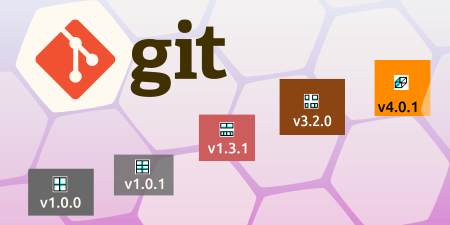Instala, actualiza, desinstala Emacs bajo Linux/ubuntu

Hola, en este post explicaré cómo instalar Emacs en su versión mas reciente 26.0.91 , un poderoso editor de texto con la finalidad de ser mas productivos y agilizar nuestro trabajo. 1. Instalamos las dependencias necesarias en modo super usuario con el comando apt-get : sudo apt-get install build-essential \ texinfo libx11-dev libxpm-dev libjpeg-dev libpng-dev \ libgif-dev libtiff-dev libgtk2.0-dev libncurses-dev \ autoconf automake 2. Descargamos el último release ( link de descarga ) 3. Una vez que haya descargado, en mi caso se aloja a mi carpeta Downloads , y me dirigo a esta carpeta vía terminal: cd Downloads 4. En el mismo terminal, descomprimo el archivo descargado usando el comando tar : tar xvf emacs-26.0.91.tar.gz 5. Una vez ejecutado el comando, encontramos una carpeta llamada emacs-26.0.91 y nos ubicamos vía terminal a dicha carpeta: cd emacs-26.0.91 6. Ejecutamos el archivo autogen.sh que contiene esa...